目標
虛擬區域網路 (VLAN) 可讓您以邏輯方式將區域網路 (LAN) 劃分為不同的廣播網域。如果是敏感資料可能會在網路上廣播的情況,可以建立 VLAN,透過指定廣播給特定 VLAN 來增強安全。只有屬於 VLAN 的使用者,才能夠存取和操作該 VLAN 上的資料。VLAN 也可以用來增強效能,方法是減少將廣播和多點傳送發送到不必要目的地的需求。
運行多個協定的網路裝置無法分組到通用VLAN中。非標準裝置用於在不同的VLAN之間傳遞流量,以包括參與特定協定的裝置。因此,使用者無法充分利用VLAN的多種功能。
VLAN組用於第2層網路上的流量負載均衡。封包會根據不同的分類進行分配,並指派給VLAN。存在許多不同的分類,如果定義了多個分類方案,則按以下順序將資料包分配給VLAN:
- 標籤 — 從標籤中識別VLAN編號。
- MAC型VLAN — 從輸入介面的來源媒體存取控制(MAC)到VLAN的對映中識別VLAN。若要瞭解如何配置此功能,請按一下此處獲取說明。
- 基於子網的VLAN — 從輸入介面的源IP子網到VLAN對映中識別VLAN。
- 通訊協定型VLAN — 從輸入介面的乙太網路型別「通訊協定到VLAN」對應中識別VLAN。若要瞭解如何配置此功能,請按一下此處獲取說明。
- PVID — 從埠預設VLAN ID識別VLAN。
基於子網的組VLAN分類使資料包能夠根據其子網進行分類。然後,您可以定義每個介面的子網到VLAN對映。您還可以定義多個基於子網的VLAN組,每個組包含不同的子網。這些組可以分配給特定埠或LAG。基於子網的VLAN組不能包含同一埠上重疊的子網範圍。
本文提供有關如何在思科企業350系列交換機上配置基於子網的組的說明。
適用裝置 | 軟體版本
- CBS350(產品手冊) | 3.0.0.69(下載最新版本)
- CBS350-2X(產品手冊) | 3.0.0.69(下載最新版本)
- CBS350-4X(產品手冊) | 3.0.0.69(下載最新版本)
在交換機上配置基於子網的VLAN組
新增基於子網的VLAN組
步驟 1
登入到基於Web的實用程式,然後從「顯示模式」下拉選單中選擇高級。
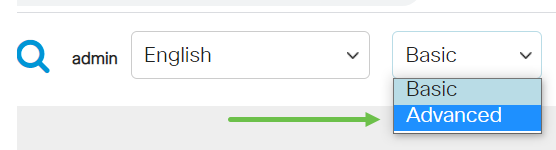
步驟 2
按一下「VLAN Management」。
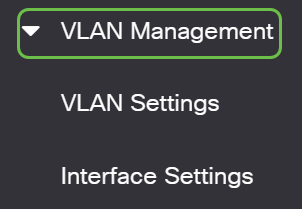
步驟 3
按一下VLAN Groups > Subnet-Based Groups。
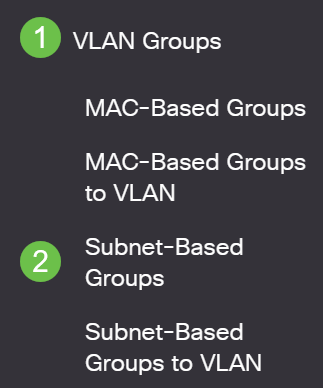
步驟 4
在「基於子網的組」(Subnet-Based Group)表格中,按一下新增圖示。
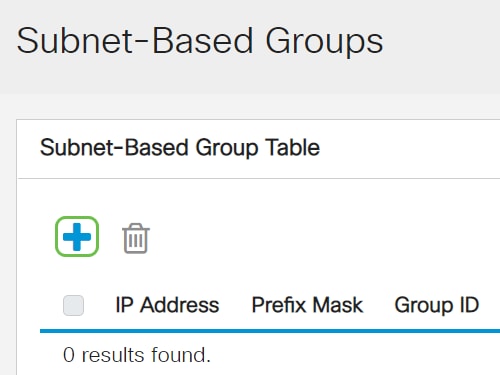
步驟 5
- 在IP Address欄位中輸入要分配給VLAN組的IP地址。這是子組的基礎。
- 在Prefix Max欄位中輸入用於定義子網的字首掩碼。
- 在Group ID欄位中,輸入用於識別基於子網的VLAN組的ID。它用於標識基於子網的VLAN組。
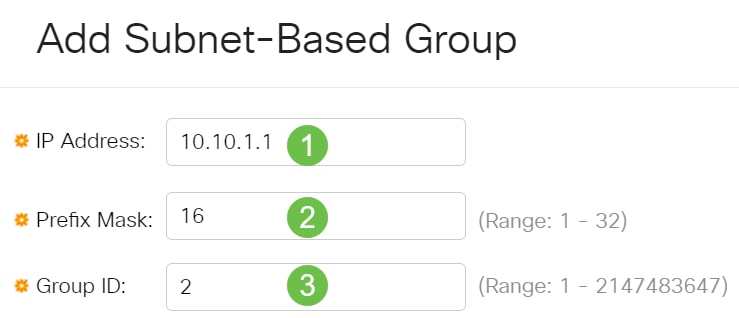
步驟 6
按一下「Apply」,然後按一下「Close」。

步驟 7
按一下Save將設定儲存到啟動配置檔案中。

現在,您應該在交換機上新增一個基於子網的VLAN組。
刪除基於子網的VLAN組
步驟 1
選擇VLAN Groups > Subnet-Based Groups。
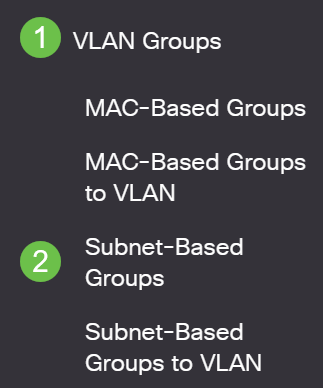
步驟 2
在基於子網的組表中,選中要刪除的基於子網的VLAN組旁邊的框。按一下資源回收筒圖示以刪除基於子網的VLAN組。
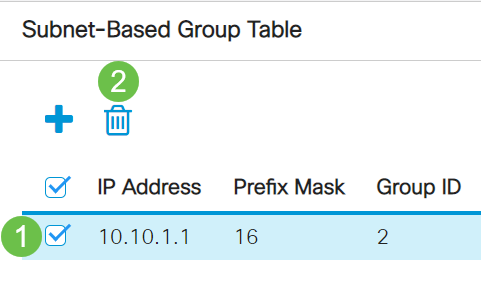
步驟 3
按一下save icon將設定儲存到啟動配置檔案中。

現在,應該已從交換機中刪除基於子網的VLAN組。
現在,您應該在交換機上配置基於子網的VLAN組。要瞭解如何將基於子網的組對映到VLAN,請按一下此處獲取說明。
是否在思科業務交換機上查詢有關VLAN的更多資訊?有關詳細資訊,請檢視以下任何連結。
包含內容的文章框架
目標
基於子網的組VLAN分類允許根據資料包的子網對其進行分類。然後,您可以定義每個介面的子網到VLAN對映。您還可以定義多個基於子網的VLAN組,每個組包含不同的子網。這些組可以分配給特定埠或LAG。基於子網的VLAN組不能包含同一埠上重疊的子網範圍。
根據資料包的IP子網轉發資料包需要設定IP子網組,然後將這些組對映到VLAN。本文提供有關如何通過CLI在交換機上配置基於子網的組的說明。
適用裝置 | 軟體版本
- CBS350(產品手冊) | 3.0.0.69(下載最新版本)
- CBS350-2X(產品手冊) | 3.0.0.69(下載最新版本)
- CBS350-4X(產品手冊) | 3.0.0.69(下載最新版本)
簡介
虛擬區域網路 (VLAN) 可讓您以邏輯方式將區域網路 (LAN) 劃分為不同的廣播網域。如果是敏感資料可能會在網路上廣播的情況,可以建立 VLAN,透過指定廣播給特定 VLAN 來增強安全。只有屬於 VLAN 的使用者,才能夠存取和操作該 VLAN 上的資料。VLAN 也可以用來增強效能,方法是減少將廣播和多點傳送發送到不必要目的地的需求。
若要瞭解如何透過 Web 公用程式,在交換器上設定 VLAN 設定,請按一下這裡。如需 CLI 型指示,請按一下這裡。
運行多個協定的網路裝置無法分組到通用VLAN中。非標準裝置用於在不同的VLAN之間傳遞流量,以包括參與特定協定的裝置。因此,您無法利用VLAN的許多功能。
VLAN組用於第2層網路上的流量負載均衡。封包會根據不同的分類進行分配,並指派給VLAN。存在許多不同的分類,如果定義了多個分類方案,則按以下順序將資料包分配給VLAN:
- 標籤 — 從標籤中識別VLAN編號。
- MAC型VLAN — 從輸入介面的來源媒體存取控制(MAC)到VLAN的對映中識別VLAN。
- 基於子網的VLAN — 從入口介面的源子網到VLAN對映中識別VLAN。
- 通訊協定型VLAN — 從輸入介面的乙太網路型別「通訊協定到VLAN」對應中識別VLAN。
- PVID — 從埠預設VLAN ID識別VLAN。
要在交換機上配置基於子網的VLAN組,請遵循以下准則:
1.建立VLAN。若要瞭解如何透過 Web 公用程式,在交換器上設定 VLAN 設定,請按一下這裡。如需 CLI 型指示,請按一下這裡。
2.將介面配置為VLAN。如需有關如何透過交換器的 Web 公用程式,將介面指派到 VLAN 的指示,請按一下這裡。如需 CLI 型指示,請按一下這裡。
如果該介面不屬於該VLAN,則基於VLAN的子網組配置設定將不會生效。
3.配置基於子網的VLAN組。有關如何通過交換機的基於Web的實用程式配置基於子網的VLAN組的說明,請按一下此處。
4.(可選)您還可以配置以下內容:
基於MAC的VLAN組概述 — 有關如何通過交換機的基於Web的實用程式配置基於子網的VLAN組的說明,請點選此處。如需 CLI 型指示,請按一下這裡。
基於協定的VLAN組概述 — 有關如何通過交換機的基於Web的實用程式配置基於協定的VLAN組的說明,請按一下此處。如需 CLI 型指示,請按一下這裡。
通過CLI在交換機上配置基於子網的VLAN組
建立基於子網的VLAN組
步驟 1
登入交換器主控台。預設的使用者名稱和密碼是 cisco/cisco。如果您已設定新的使用者名稱或密碼,請改為輸入認證。
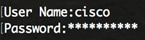
這些指令可能會依據交換器的確切型號而有所不同。
步驟 2
從交換器的特權 EXEC 模式中,透過輸入以下命令來進入全域組態模式:
CBS350#configure
步驟 3
在Global Configuration(全域性配置)模式下,通過輸入以下內容來配置基於子網的分類規則:
CBS350(config)#vlan database
步驟 4
要將IP子網對映到一組IP子網,請輸入以下內容:
CBS350(config)#map subnet [ip-address] [prefix-mask] subnets-group [group-id]
選項包括:
- ip-address — 指定要對映到VLAN組的子網的IP地址。不能將此IP地址分配給任何其他VLAN組。
- prefix-mask — 指定IP地址的字首。僅檢視IP地址的一部分(從左到右),然後將其放入組中。長度數越小,所檢視的位就越少。這表示您可以一次為VLAN組分配大量IP地址。
- group-id — 指定要建立的組編號。組ID的範圍從1到2147483647。

在此示例中,建立了基於子網的VLAN組10和20。第10組過濾IP地址的前24位或前3個八位元(192.168.100.x),第20組過濾IP地址的前16位或前2個八位元(192.168.x.x)。
步驟 5
若要退出介面組態環境,請輸入以下指令:
CBS350(config)#exit
現在,您應該已經通過CLI在交換機上配置基於子網的VLAN組。
將基於子網的VLAN組對映到VLAN
步驟 1
在全域組態模式中,透過輸入以下指令來進入介面組態環境:
CBS350#[interface-id | range interface-range]
選項包括:
- interface-id — 指定要配置的介面ID。
- range interface-range — 指定VLAN清單。請使用逗號來分隔非連續的 VLAN,而且不要使用空格。請使用連字號指定 VLAN 範圍。
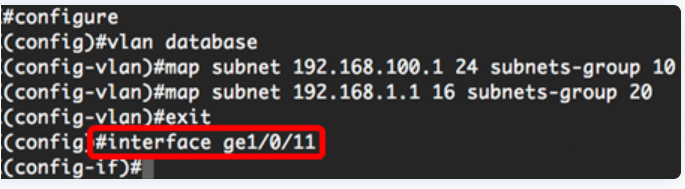
步驟 2
在介面配置上下文中,使用switchport mode命令配置VLAN成員模式:
CBS350(config-if)#switchport mode general
- 常規 — 介面可支援IEEE 802.1q規範中定義的所有功能。該介面可以是一個或多個VLAN的已標籤或未標籤成員。
第3步(可選)
要將埠恢復為預設VLAN,請輸入以下內容:
CBS350(config-if)#no switchport mode general
步驟 4
要配置基於子網的分類規則,請輸入以下內容:
CBS350(config-if)#switchport general map subnets-group [group] vlan [vlan-id]
選項包括:
- group — 指定基於子網的組ID以過濾通過埠的流量。範圍是從1到2147483647。
- vlan-id — 指定將來自VLAN組的流量轉發到的VLAN ID。範圍為1至4094。
在本例中,該介面分配給對映到VLAN 30的基於子網的組10。

步驟 5
若要退出介面組態環境,請輸入以下指令:
CBS350(config-if)#exit
第6步(可選)
要從埠或埠範圍刪除分類規則,請輸入以下內容:
CBS350(config-if)#no switchport general map subnets-groups group
第7步(可選)
重複步驟1到6,配置更通用的埠並分配給相應的基於子網的VLAN組。
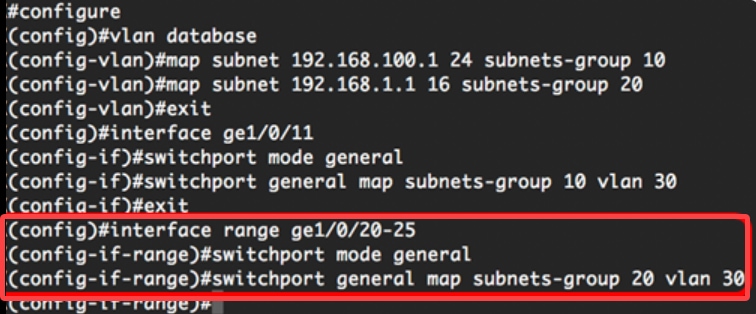
在本例中,範圍從ge1/0/20到25的介面分配給基於子網的組20並分配給VLAN 30。
步驟 8
輸入 end 指令以返回特權 EXEC 模式:
CBS350(config-if-range)#end
現在,您應該已經通過CLI將基於子網的VLAN組對映到交換機上的VLAN。
顯示基於子網的VLAN組
步驟 1
要顯示屬於定義的基於子網的分類規則的子網地址,請在特權EXEC模式下輸入以下內容:
CBS350#show vlan subnets-groups
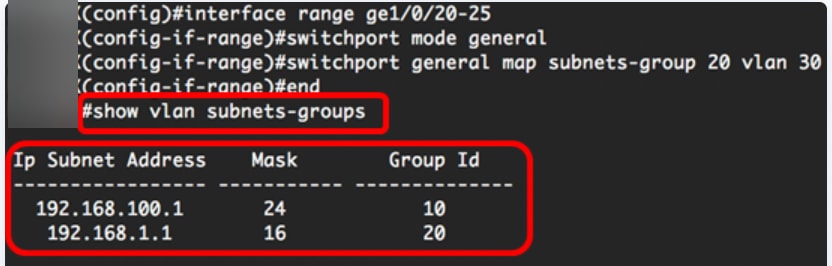
第2步(可選)
要顯示VLAN上特定埠的分類規則,請輸入以下內容:
CBS350#show interfaces switchport [interface-id]
每個埠模式都有自己的專用配置。show interfaces switchport 命令會顯示所有這些設定,但只有與顯示在管理模式區域中的當前連線埠模式對應的連線埠模式設定會處於使用中狀態。
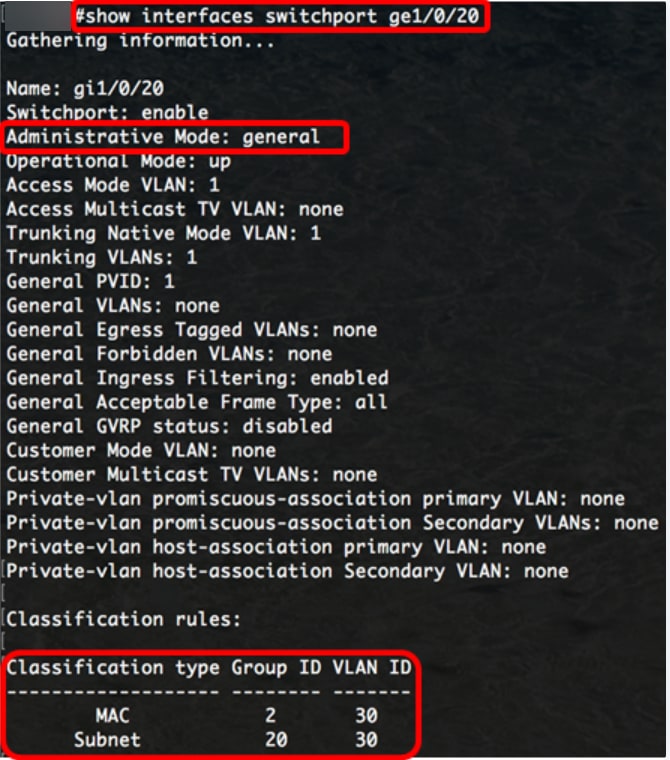
在此示例中,顯示介面ge1/0/20的管理和操作狀態。分類規則表顯示,該介面已對映到基於MAC的VLAN組2和基於子網的VLAN組20,並且流量將轉發到VLAN 30。
第3步(可選)
在交換器的「特權 EXEC」模式中,藉由輸入下列內容,將已設定的設定儲存至啟動組態檔:
CBS350#copy running-config startup-config
步驟 4
出現「Overwrite file [startup-config]...(覆蓋檔案[startup-config]...)」提示後,在鍵盤上按Y選擇「Yes(是)」或N(否)。
現在,您應該已經顯示了交換機上基於子網的VLAN組和埠配置設定。
重要事項:若要繼續在交換器上設定 VLAN 群組設定,請遵循上方準則。
是否在思科業務交換機上查詢有關VLAN的更多資訊?有關詳細資訊,請檢視以下任何連結。
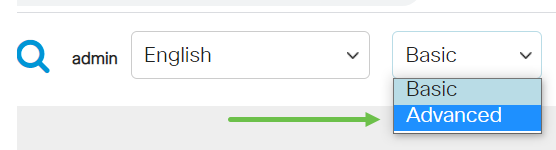
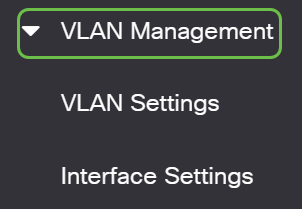
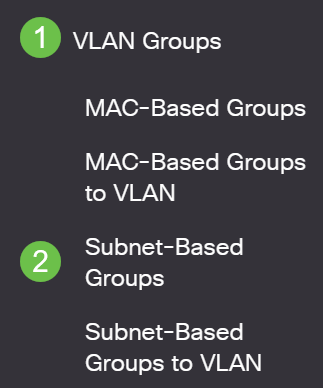
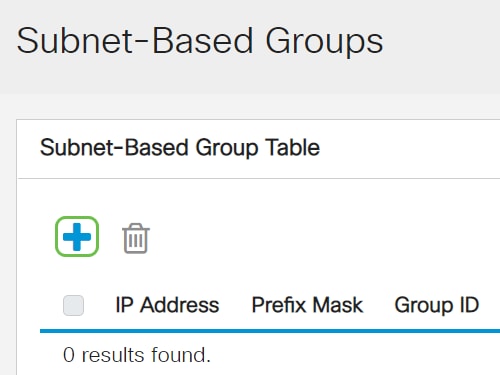
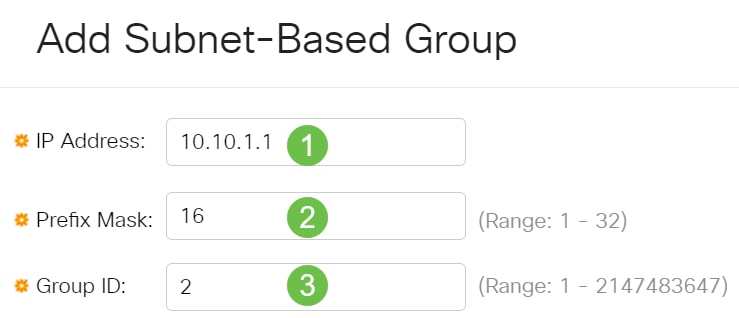


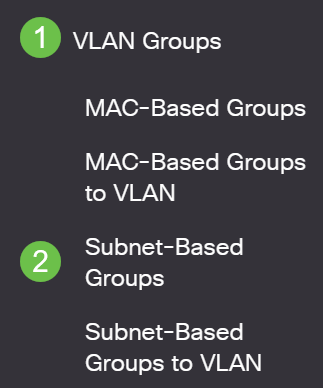
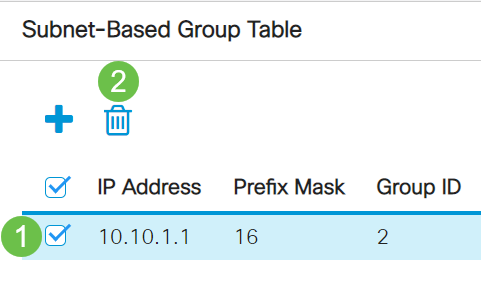

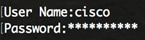

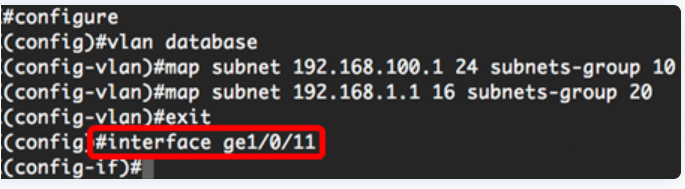

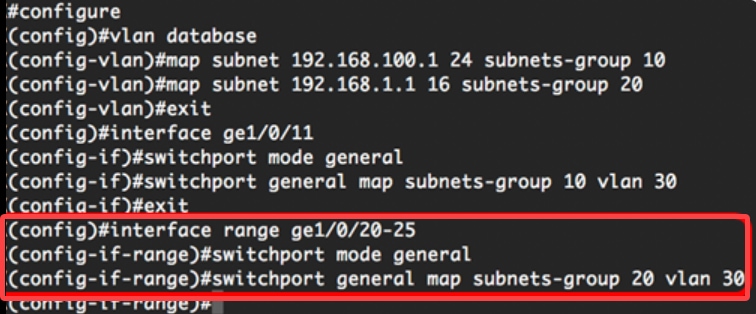
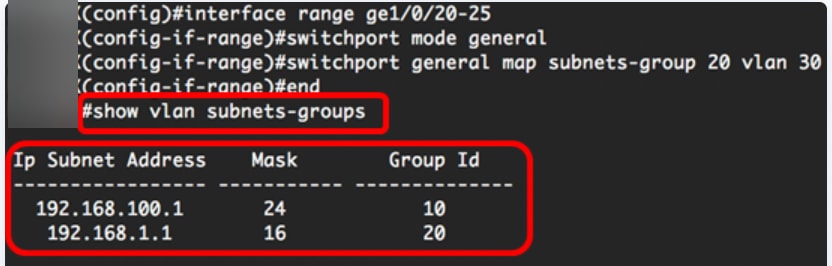
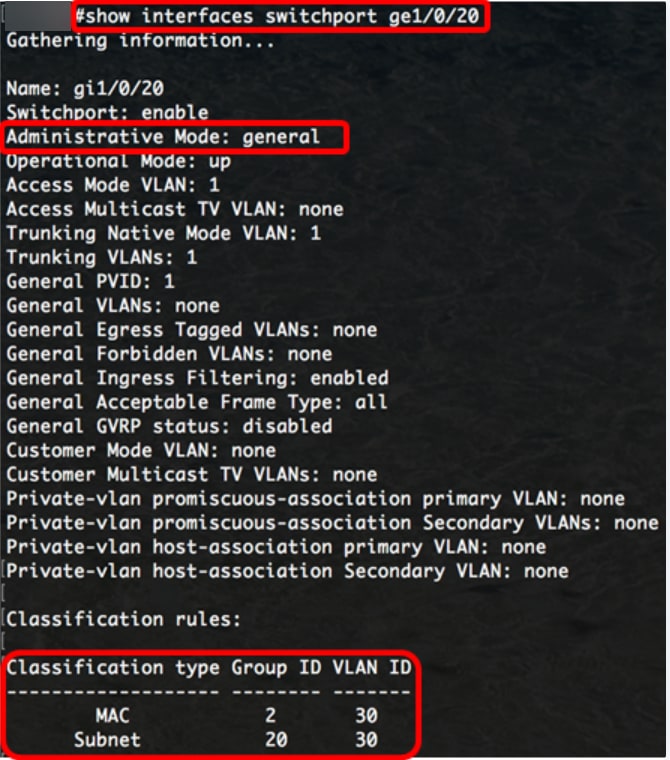
 意見
意見